技术规格
- 标题
- 下载 PDF Page Lock 2.1.1 Windows
- 系统要求
- Windows 7
- Windows Vista
- Windows 10
- Windows XP
- Windows 8
- 语言
- 中文
- 可用语言
- 德语
- 英语
- 西班牙语
- 法语
- 意大利语
- 日语
- 波兰语
- 中文
- 许可证
- 免费
- 最近更新
- 作者
- PDF Page Lock
- SHA-1
e40b6086ed8ca0b2a53c6d942d9596053d23e7a3
- 文件名
- pdf_page_lock.exe
可用其他语言的程序
更改日志
目前 PDF Page Lock 的 2.1.1 版尚无任何更新日志信息。有时候,发布者需要一些时间才能公布该信息,过几天再回来看看有无更新吧。
帮一下忙!
如果您有任何更新日志信息,希望与我们分享,我们非常乐意倾听!发送至 联系页面 联系我们吧。
探索应用
相关软件

Sound Lock
免费限制声音输出电平
Folder Lock
Folder Lock是一款出色的安全应用程序,可让您用密码保护文件,文件夹和驱动器;动态加密您的重要文件,实时备份文件,保护便携式驱动器,切碎的文件和驱动器以及清除历史记录。 Folder Lock可以在几秒钟内用密码保护,锁定,隐藏和加密任意数量的文件,文件夹,驱动器,图片和文档。受保护的文件是隐藏的,无法删除,并且也无法访问且高度安全。它可以隐藏孩子,朋友和同事的文件,并保护它们免受病毒,木马,蠕虫和间谍软件的侵害。它甚至可以保护它们免受联网的PC或电缆用户和黑客的攻击。 文件也可以在USB闪存盘,CD-RW,软盘和笔记本电脑上进行保护。即使文件从可移动磁盘上的一台PC移到另一台PC,也无需安装任何软件,保护功能仍然有效。文件夹锁可在Windows,DOS甚至安全模式下锁定文件。 主要功能包括: 锁定文件,文件夹和驱动器。 动态加密。 加密文件和文件夹。 将文件备份到安全的云。 保护USB / CD /电子邮件。 制作钱包。 切碎文件。 清除历史记录。 隐身模式。 Folder Lock是一个构建良好的灵活应用程序,它不仅提供锁定文件夹的功能。您还可以选择创建虚拟加密的电子钱包,用于存储地址和银行信息等数据。您还可以将所有加密数据备份到云中。 Folder Lock的配置设置很全面,并且受密码保护,以提高安全性。 文件夹锁定还带有一些其他选项,包括隐形模式,黑客尝试监视,切碎文件,自动锁定,自动关闭PC,锁定PC,擦除PC轨道,256位Blowfish加密和资源管理器中的上下文菜单。 Folder Lock是一款出色的文件夹保护应用程序,具有Windows资源管理器集成,大量可锁定选项和钱包功能。它还带有一些不错的功能,例如备份和切碎工具。总体而言,文件夹锁正是您需要的一个简单而又丑陋的界面,以保护数据。
Free Folder Lock
免费文件夹锁定:轻松保护您的文件
A-PDF Page Crop
使用 A-PDF Page Crop 高效裁剪 PDF

2007 Microsoft Office Add-in: Microsoft Save as PDF or XPS
2007 Microsoft Office加载项:另存为PDF或XPS允许您在八个2007 Microsoft Office程序中导出并保存为PDF和XPS格式。该工具还允许您在这些程序的子集中以PDF和XPS格式作为电子邮件附件发送(具体功能因程序而异)。 此下载适用于以下Office程序: Microsoft Office Access 2007。 Microsoft Office Excel 2007。 Microsoft Office InfoPath 2007。 Microsoft Office OneNote 2007。 Microsoft Office PowerPoint 2007。 Microsoft Office Publisher 2007。 Microsoft Office Visio 2007。 Microsoft Office Word 2007。 此用于2007 Microsoft Office程序的Microsoft另存为PDF或XPS加载项是对2007 Microsoft Office system软件的许可条款的补充,并受其许可条款的约束。 系统要求:支持的操作系统; Windows Server 2003,Windows Vista,Windows XP Service Pack 2。
Lock Cursor Tools
一个由 digola-software 提供的 Windows 免费程序。
WPS Office for Windows
WPS Office 2016 Free is the most versatile free office suite, which includes free word processor, spreadsheet program and presentation maker. With these three programs you will easily be able to deal with any office related tasks. WPS Office 2016 Free has multiple language support for English, French, German, Spanish, Portuguese,Russian and Polish languages. To switch between languages requires only a single click! Despite being a free suite, WPS Office comes with many innovative features, such as the paragraph adjustment tool and multiple tabbed feature. It also has a PDF converter, spell check and word count feature. WPS Office 2016 Personal Edition supports switching language UI,File Roaming and Docer online templates. Key features include: Writer Efficient word processor. Presentation Multimedia presentations creator. Spreadsheets Powerful tool for data processing and analysis. 100% compatible with MS Office document file types (.docx, .pptx, .xlsx, etc.). Thousands of free document templates. Built-in PDF reader. Mobile device support (iOS and Android). WPS Cloud Storage included. Although it is a free suite, WPS Office 2016 Free comes with many innovative features, including a useful a paragraph adjustment tool int he Writer program. It has an Office to PDF converter, automatic spell checking and word count features. It also has some neat tools such as the Watermark in document, and converting PowerPoint to Word document support. Overall, WPS Office 2016 Free is a good alternative to Microsoft's offering. The Writer program is a versatile word processor; the Presentation program is an easy to use and effective slide show maker that helps you to create impressive multimedia presentations; and the Spreadsheets program is both a flexible and a powerful spreadsheet application.

Slender: The Eight Pages
神话中的恐怖简化
Adobe Acrobat Pro DC
带有Adobe Document Cloud的Adobe Acrobat Pro DC被吹捧为“永久改变您处理重要业务文档的方式”。使用Adobe Acrobat Pro DC,您将可以在任何喜欢的地方工作。您可以使用新的Acrobat DC移动应用程序创建,编辑和签名PDF,还可以使用Mobile Link在台式机,网络和移动设备上访问最新文件。 借助新的OCR技术,Adobe Acrobat Pro DC允许您自然而然地立即编辑PDF和扫描的文档。它可以让您使用完整的内置电子签名服务发送,跟踪,管理和存储签名的文档。您还可以通过防止其他人复制或编辑PDF中的敏感信息来保护重要文件。 主要功能包括: 升级的OCR。 直观的用户界面。 大量的工具。 触摸启用的界面。 Adobe Acrobat Pro DC具有一个高效的新界面,并在OCR和文本编辑方面进行了一些重大改进,并且Adobe的Document Cloud服务还包括内置的PDF签名和路由。 总体而言,Adobe Acrobat Pro DC具有出色的,尽管打包的用户界面,其中包含大量工具供您掌握。例如,能够以文档的原始字体添加或编辑文本的功能是一个很好的工具,而其他文本编辑增强功能(例如将项目添加到项目符号和编号列表的功能)则可能是一项宝贵的功能。更不用说您通常通过Adobe Acrobat收到的标准编辑功能阵列。
PDF-XChange Editor
免费、用户友好的 PDF 编辑器
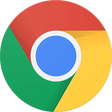
Google Chrome
Google的顶级免费浏览器
Lock My PC
锁定我的电脑评论
最新更新
Windscribe VPN
使用 Windscribe VPN 进行安全和匿名浏览
CapCut
CapCut - 编辑精彩视频并上传到您的社交网络
DroidCam
无线网络摄像头应用程序
3D Builder
Microsoft 3D Builder:一个用户友好的 3D 工具
Age of Civilizations II
掌握历史策略与文明时代 II
Free VPN by VeePN
VPN和代理程序
Calibre
组织、存储和阅读您的电子书
JJSploit
Roblox 的免费漏洞利用
BattleBit Remastered
BattleBit Remastered:战术战争重新定义
Fortect
Fortect:Windows 性能优化和安全应用
PDF-XChange Editor
免费、用户友好的 PDF 编辑器
CopyTrans HEIC
轻松的 HEIC 文件管理与 CopyTrans